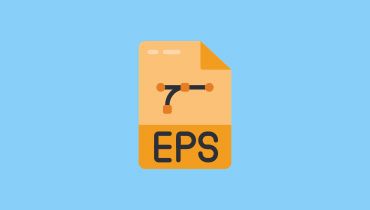Sve informacije o datoteci M3U
U ovom modernom svijetu, aranžiranje i reprodukcija audio i video datoteka može biti jednostavnije uz pomoć M3U datoteka. Ovaj tekstualni format popisa za reprodukciju služi kao putokaz za razne medijske playere. Vodi ih u pronalaženju i lociranju medijskih datoteka ili strujanja sadržaja. Ako želite saznati više o datoteci, najbolje je pročitati sav sadržaj iz ovog posta. Tu smo da Vam damo sve informacije o M3U datoteke. Naučit ćete njegov opis, kako kreirati, kako igrati i još mnogo toga. Dakle, za početak rasprave, pročitajte sve odmah!

SADRŽAJ STRANICE
Dio 1. Uvod u M3U datoteku
Ako želite znati što je M3U datoteka, naziva se i MP3 URL. Pokazuje na audio i videodatoteke kako bi ih razni playeri medija mogli staviti u red za reprodukciju. Ove MWU ili tekstualne datoteke mogu sadržavati URL-ove ili relativne nazive putanja do medija ili audio playera. Osim toga, imajte na umu da MWU nije video ili audio datoteka. To je obična tekstualna datoteka koja prikazuje i navodi sve lokacije medijskih datoteka za ispravnu audio i video reprodukciju.
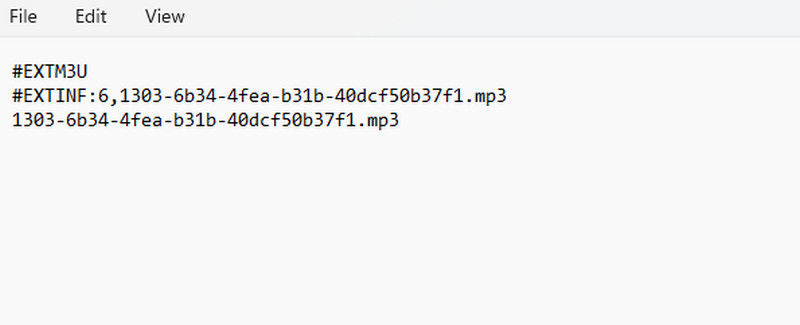
Sada, da biste saznali više, morate prijeći na sljedeće odjeljke ovog posta.
Dio 2. Kako stvoriti M3U datoteku
Jeste li zainteresirani za izradu M3U datoteke? U tom slučaju morate dobiti potpune upute iz ovog odjeljka. Da biste napravili datoteku, morate znati kojem softveru možete pristupiti. Dakle, ako želite stvoriti M3U datoteku, preporučujemo korištenje VLC Media Playera. Pa, ovaj softver ne može samo reproducirati medijske datoteke, ekrani za snimanjei uređivanje videozapisa. Softver vam također može pomoći u stvaranju M3U datoteke. Osim toga, proces stvaranja je jednostavan. Uz to, bez obzira jeste li početnik, svejedno možete odmah izvršiti svoj zadatak pomoću softvera. Dakle, ako želite početi stvarati datoteku, slijedite detaljne upute u nastavku.
Korak 1. Za prvi korak preuzmite VLC Media Player na vašem računalu. Nakon što ga instalirate, možete ga pokrenuti da biste započeli proces.
Korak 2. Zatim morate otvoriti datoteku koju želite stvoriti kao M3U datoteku. Da biste to učinili, idite na Mediji > Otvorena datoteka i odaberite datoteku koju želite.
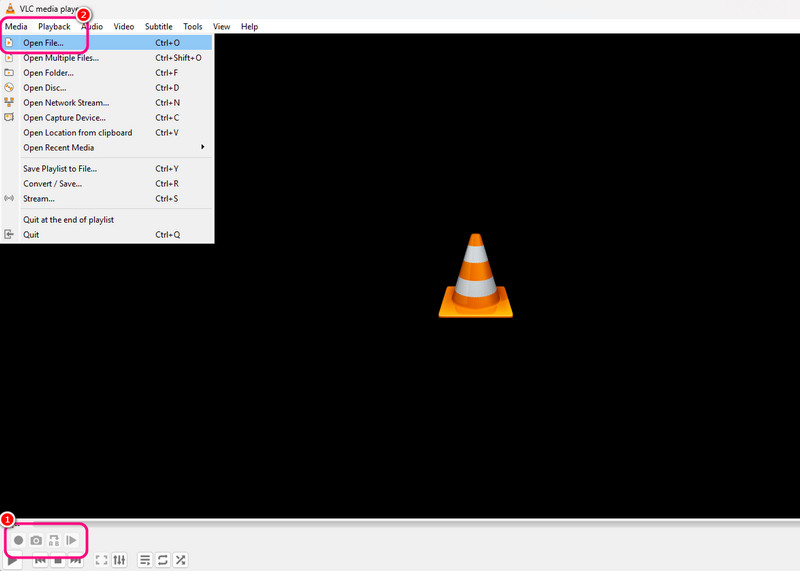
3. korak Nakon toga nastavite na Mediji > Spremi popis pjesama u datoteku opcija. Zatim će se na vašem zaslonu pojaviti mapa vašeg računala.
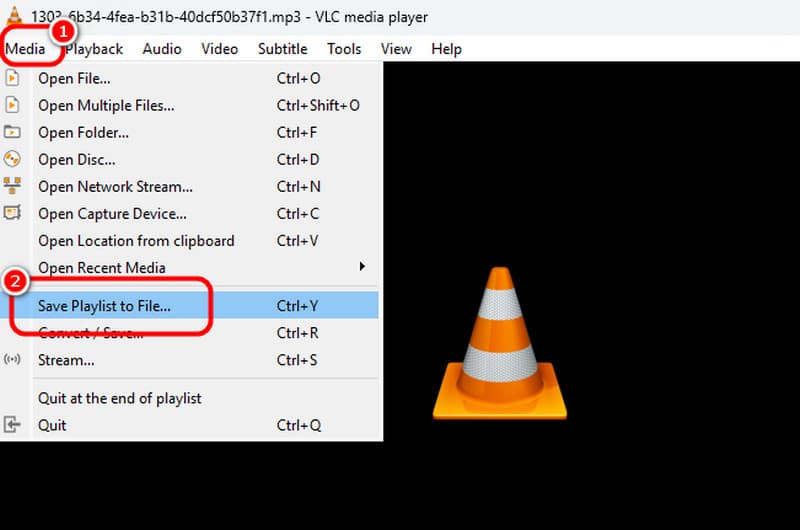
4. korak Sada možete ići na Spremi kao vrstu odjeljak i odaberite M3U format. Pritisnite gumb Spremi kako biste konačno preuzeli M3U datoteku.
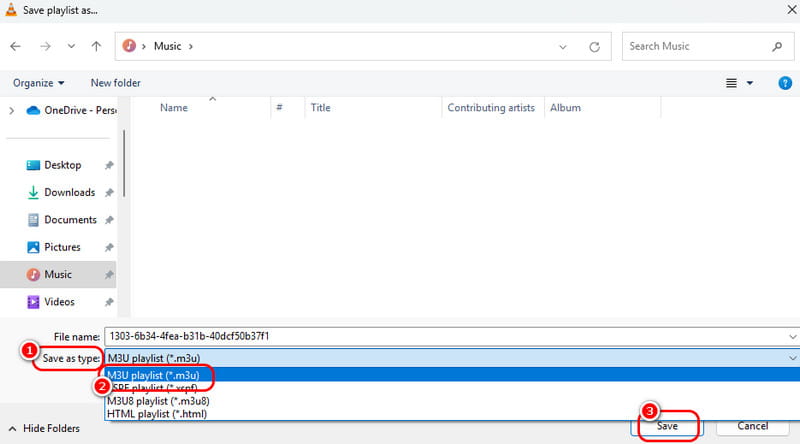
Dio 3. Kako otvoriti M3U datoteku
Postoje različiti M3U playeri koje možete koristiti za otvaranje M3U formata datoteke. VLC Media Player može otvoriti i reproducirati M3U datoteku. Također, ako želite vidjeti tekstualni izlaz datoteke, možete se osloniti na neke uređivače teksta, poput Notepada. Dakle, da biste naučili sve metode koje su vam potrebne za uspješnu reprodukciju datoteke, pogledajte sve upute u nastavku.
Kako otvoriti M3U datoteku koristeći VLC
Korak 1. Otvorite svoj VLC softver, idite na gornje sučelje i prijeđite na Pogled > Popis pjesama opcija. Zatim će se na vašem ekranu pojaviti mini sučelje.
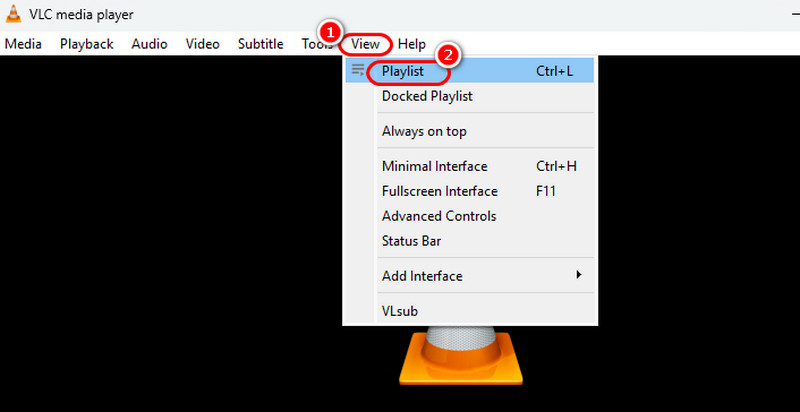
Korak 2. Idite u mapu svog računala i dođite do mjesta gdje ste spremili M3U datoteku koju ste stvorili. Zatim povucite i ispustite datoteku na VLC popis za reprodukciju.
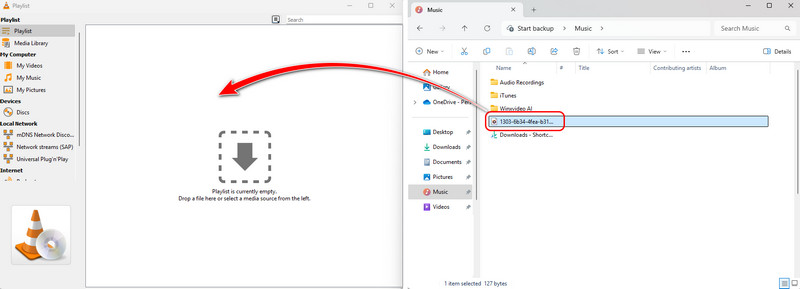
3. korak Nakon što povučete M3U datoteku, kliknite je desnom tipkom miša i pritisnite gumb Reproduciraj. Uz to, možete započeti s učinkovitom reprodukcijom. Ovom metodom možete učinkovito otvoriti svoje M3U glazbene datoteke.
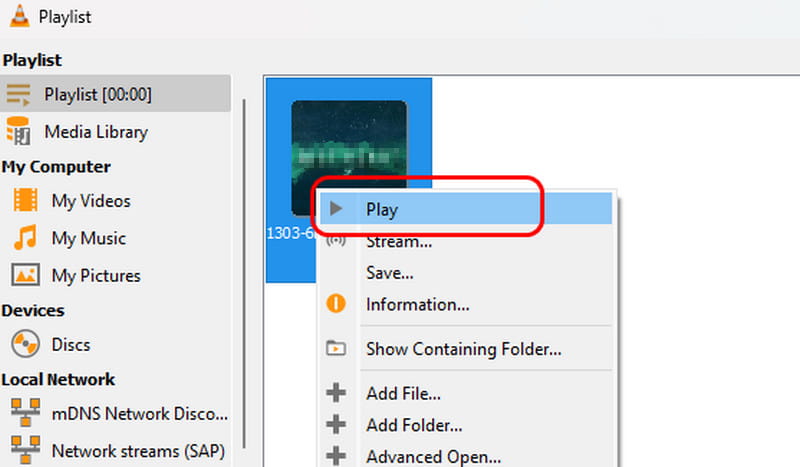
Kako otvoriti M3U datoteku pomoću Notepada
Korak 1. Otvori svoj Bilježnica na vašem računalu. Nakon toga otvorite File Explorer i potražite M3U datoteku koju želite otvoriti.
Korak 2. Zatim povucite i ispustite M3U datoteku iz File Explorera u svoj Notepad softver. Uz to ćete vidjeti detaljan tekstualni izlaz vaše M3U datoteke.
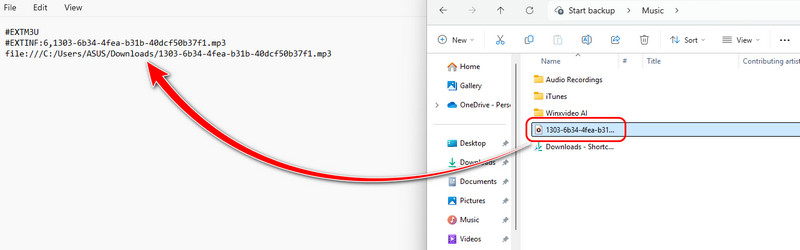
Dio 4. Učinkovita metoda za pretvaranje M3U u MP3
Trebate li M3U pretvarač datoteka? M3U nije toliko popularan i mogao bi se suočiti s problemima kompatibilnosti kada ga igrate na raznim medijskim playerima. U tom slučaju, ako želite učinkovito reproducirati datoteku, najbolje je rješenje transkodirati je u reprodukciju koju mogu reproducirati svi MP3 playeri. U tom slučaju preporučujemo korištenje ONLINE-PRETVORBA za pretvaranje vašeg M3U u MP3. To je online alat za pretvaranje koji učinkovito i djelotvorno pretvara različite datoteke. Također može ponuditi brz proces pretvorbe, što ga čini pouzdanim pretvaračem. Jedini problem ovdje je što morate imati jaku internetsku vezu kako biste glatko pretvorili datoteke. Možete upotrijebiti detaljne metode u nastavku za savršeno pretvaranje M3U u MP3.
Korak 1. Pristupite ONLINE-PRETVORBA alat u vašem pregledniku i pritisnite značajku Pretvori u MP3. Zatim kliknite Odaberi datoteke da dodate M3U datoteku koju želite pretvoriti.
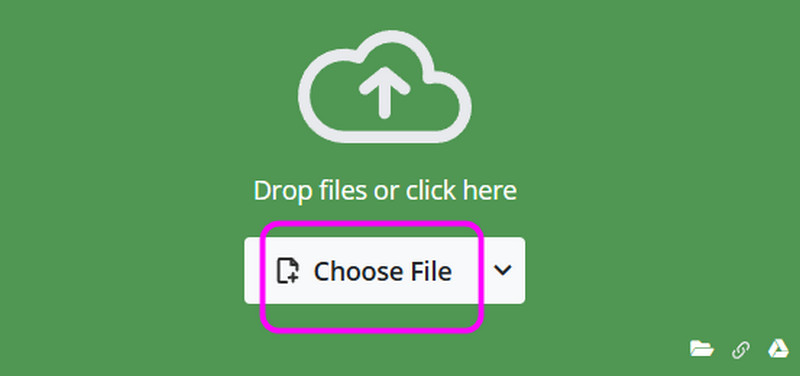
Korak 2. Nakon toga kliknite na Početak gumb za promjenu formata datoteke M3U u MP3.
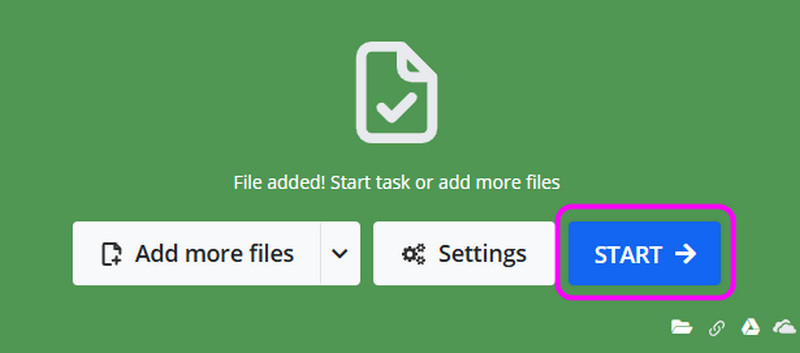
3. korak Za konačni postupak dodirnite preuzimanje datoteka kako biste pretvorenu datoteku spremili na svoje računalo. Ako želite pretvoriti M3U format datoteke u MP3 i druge formate, možete koristiti ovaj alat.

Dio 5. Najbolji način za reprodukciju pretvorenih M3U datoteka
Nakon pretvaranja vaše M3U datoteke u MP3, možda ćete je htjeti reproducirati na svom računalu. Ako je tako, preporučujemo korištenje Vidmore Player kao vaš glazbeni player. Ovaj multimedijski player može vam pružiti bolje iskustvo slušanja nakon otvaranja MP3 datoteke. Može reproducirati vaš zvuk bez smanjenja kvalitete. Također ima zanimljiv raspored s raznim kontrolama reprodukcije, što vam omogućuje da se krećete kroz sve tijekom reprodukcije. Stoga, ako tražite izniman glazbeni player koji vam može pomoći u reprodukciji konvertirane MWU datoteke, nema sumnje da je Vidmore Player najbolji softver za pristup na vašem stolnom računalu. Uz to, slijedite jednostavne korake u nastavku da biste naučili kako uspješno reproducirati konvertiranu M3U datoteku.
Korak 1. preuzimanje datoteka Vidmore Player na vašem računalu. Nakon toga, instalirajte ga i pokrenite kako biste započeli reprodukciju MP3 datoteke.
Korak 2. Zatim, udari Otvorena datoteka za umetanje MP3 datoteke koju želite otvoriti iz vašeg File Explorera.
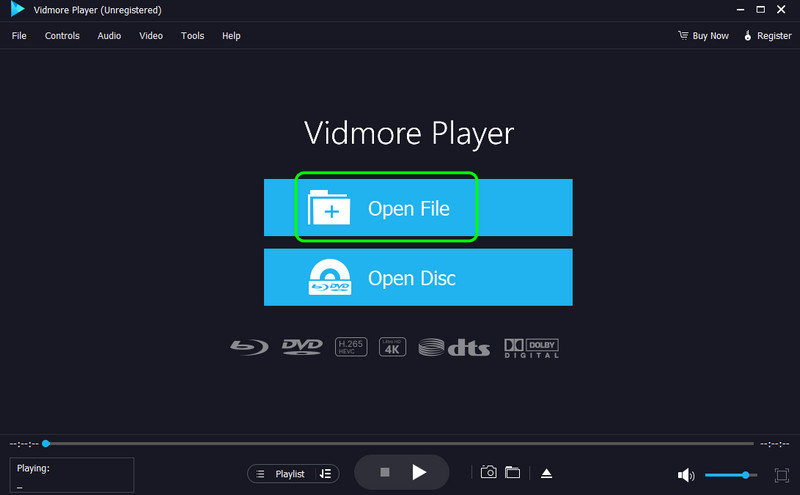
3. korak Nakon što završite, sada možete uživati u slušanju svoje glazbe. Također možete koristiti donje kontrole reprodukcije za bolji rad sa softverom.
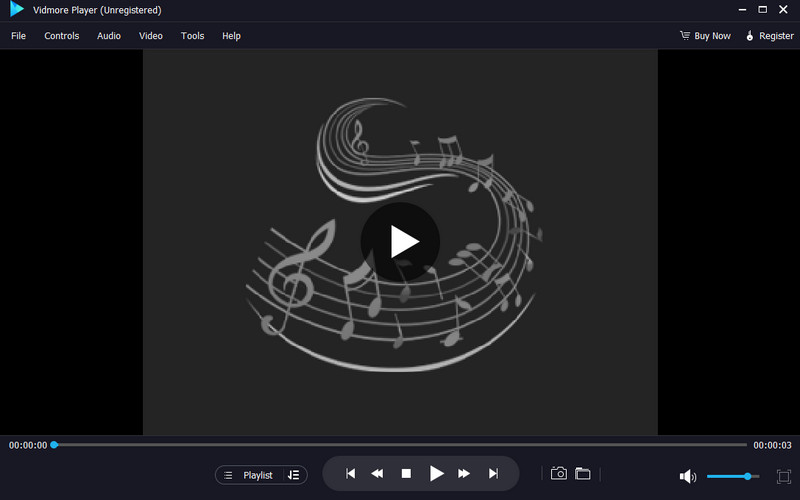
Zaključak
Ova recenzija vas je dovoljno naučila o M3U datotekama, uključujući opise, njihovo stvaranje i uspješno otvaranje. Također ste naučili kako ga pretvoriti u MP3 radi bolje kompatibilnosti. Osim toga, ako želite glatko reproducirati konvertiranu M3U datoteku, morate koristiti Vidmore Player. Ovaj media player omogućuje reprodukciju gotovo svih medijskih datoteka izvrsne kvalitete. Može ponuditi zanimljive kontrole reprodukcije, čineći softver savršenim i vrijednim za korisnike.